Dialogflow では、Dialogflow コンソールというウェブユーザー インターフェースを利用できます(コンソールを開く)。このコンソールを使用して、エージェントを作成、ビルド、およびテストします。
Dialogflow コンソールは Google Cloud Platform Console とは異なります(ドキュメントに移動、コンソールを開く)。Dialogflow コンソールは Dialogflow エージェントの管理に使用され、GCP Console は GCP 固有の Dialogflow 設定(課金など)およびその他の GCP リソースの管理に使用されます。
ほとんどの場合、Dialogflow コンソールを使用してエージェントをビルドする必要がありますが、Dialogflow API を使用して高度なシナリオ用のエージェントを作成することもできます。
多くのクイックスタート ガイドや入門ガイドではコンソールの使用手順を説明していますが、このページでは、ユーザー インターフェースのレイアウトとコンソールの用途に関する概要を説明します。
コンソールの使い方
このコンソールでは、エージェントの作成、構築、管理、微調整、テストを行います。コンソールでは次の作業を行うことができます。
- 会話エクスペリエンスを定義するエージェントを作成する
- ユーザー入力をレスポンスにマッピングするインテントを作成する
- ユーザー入力から有用なデータを抽出するためのエンティティを作成する
- コンテキストを使用して会話パスを制御する
- 会話外の出来事によって引き起こされるイベントを追加する
- 他の会話型プラットフォームと統合する
- 統合の使用時にサービスを接続するためのフルフィルメントを実装する
- エージェントのパフォーマンスを分析する
- シミュレータを使用してエージェントをテストする
- その他...
コンソールにログインする
Dialogflow コンソールにログインするには、GCP サービスへのアクセスに使用している Google アカウントでログインしてください。初めてログインすると、次の操作を行うよう求められます。
- Dialogflow に、Google アカウントへのアクセスを許可します。Dialogflow では次の権限を使用します。
- Google Cloud Platform サービスのデータの表示と管理: この権限により、オプションで Cloud Functions for Firebase をデプロイできます。詳しくは、フルフィルメントをご覧ください。
- Google アシスタントの音声コマンド、音声ダイアログ、音声文法の表示と管理: この権限により、オプションで Google アシスタントに対して Dialogflow エージェントをテストできます。詳しくは、Google アシスタントの統合をご覧ください。
- Actions on Google の表示と管理: この権限により、オプションで Dialogflow エージェントを会話アクションとして Google アシスタントと Actions on Google にデプロイできます。
- Dialogflow の利用規約に同意します。
コンソール インターフェースのレイアウト
コンソールは 3 つのメインパネルで構成されています。
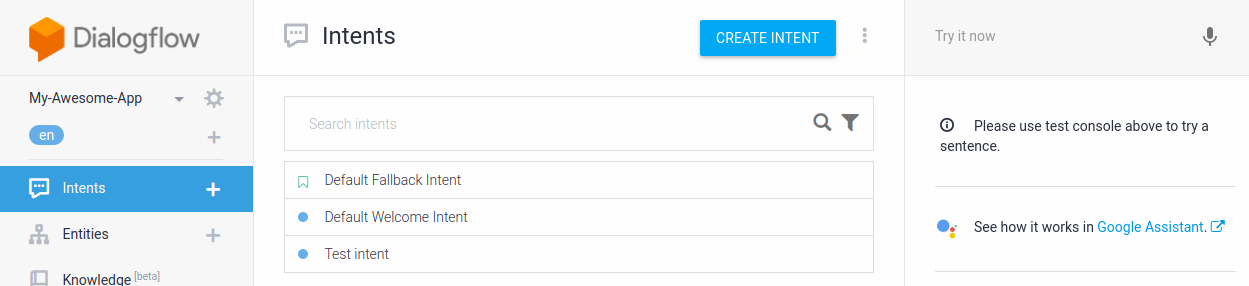
サイドバー メニュー(左)
一度に選択できるエージェントは 1 つだけです。エージェントは、サイドバー メニュー上部で選択します。エージェントを選択したら、これらのメニュー オプションを使用してエージェントのさまざまな要素を作成および管理します。たとえば [Intents] をクリックすると、選択したエージェントのインテントのリストが中央パネルに表示されます。
メイン コンテンツ(中央)
このパネルには、サイドバー メニューで選択したオプションのデータと編集コントロールが表示されます。たとえば [Intents] を選択すると、選択したエージェントのインテントの編集可能なリストが表示されます。
Dialogflow シミュレータ(右)
Dialogflow シミュレータでは、メッセージを発声または入力してエージェントと会話できます。これは、エージェントが期待どおりに動作することをテストできる便利なツールです。シミュレータの使い方の例は、さまざまなクイックスタート ガイドと入門ガイドに記載されています。
